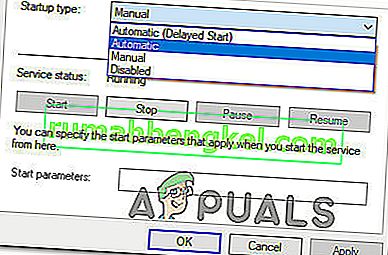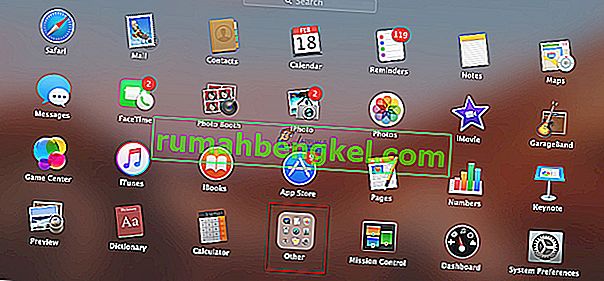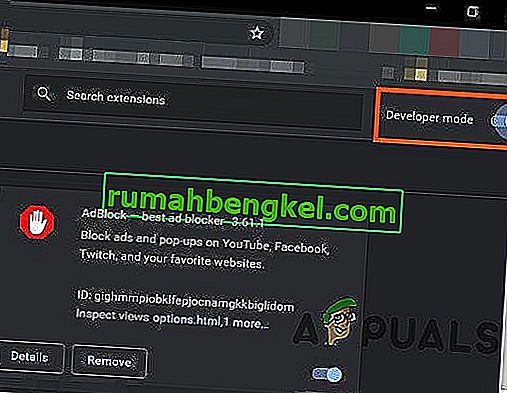Otrzymujemy coraz więcej zgłoszeń od użytkowników napotykających błędy „Hi-Rez Studios Authenticate and Update Service” . Błąd pojawia się podczas uruchamiania lub podczas procesu instalacji w grach takich jak Smite, Paladin i kilku innych grach wieloosobowych.
Co powoduje błąd usługi uwierzytelniania i aktualizacji Hi-Rez Studios?
Po zbadaniu problemu i zapoznaniu się z różnymi raportami użytkowników odkryliśmy kilka scenariuszy, które mogą powodować tego typu błąd:
- Usługa uwierzytelniania HiRez jest zepsuta - najczęściej ten błąd występuje, ponieważ aplikacja gry nie może uruchomić usługi. Można to naprawić, odinstalowując HiRezService i ponownie instalując go za pośrednictwem folderu aplikacji.
- Usługę uwierzytelniania HiRez należy uruchomić ręcznie - zwykle dzieje się to na etapie instalacji gry. W takim przypadku HiRezService należy uruchomić z ekranu Usługi.
- Uwierzytelnianie HiRez jest blokowane przez pakiet zabezpieczeń innej firmy - niektóre pakiety zabezpieczeń (najczęściej zgłaszane Bullguard) będą nadmiernie chronione w systemie i uniemożliwiają HiRezService komunikację z serwerem gry.
Jak naprawić błąd usługi uwierzytelniania i aktualizacji Hi-Rez Studios
Jeśli masz problem z rozwiązaniem błędu gry związanego z usługą uwierzytelniania i aktualizacji Hi-Rez Studios, w tym artykule znajdziesz zbiór kroków rozwiązywania problemów. Poniżej znajduje się lista metod, które inni użytkownicy w podobnej sytuacji wykorzystali do rozwiązania lub obejścia problemu.
Aby uzyskać najlepsze wyniki, zacznij od pierwszej metody i kieruj się w dół, wykonując każdy zestaw kroków, aż napotkasz poprawkę, która umożliwia rozwiązanie błędu usługi uwierzytelniania i aktualizacji Hi-Rez Studios . Zaczynajmy!
Metoda 1: Ponownie zainstaluj HiRezService z folderu gry
Jeśli pojawi się ten błąd podczas próby uruchomienia aplikacji Pre-Req używanej do uruchamiania Smite lub Paladin, istnieje duże prawdopodobieństwo, że problem jest związany z dość powszechną usterką, która powoduje nieprawidłowe działanie usługi HiRezService.
W takim przypadku rozwiązaniem jest odinstalowanie HiRezService, a następnie ponowne zainstalowanie go z folderu aplikacji gry. Oto krótki przewodnik, jak to zrobić:
- Przejdź do folderu aplikacji gry i przejdź do folderu Binaries> Redist .
Uwaga: jeśli uruchamiasz grę przez Steam, przejdź doC: \ Pliki programów (x86) \ Steam \ steamapps \ common \ * Folder gier * \ Binaries \ Redist . Pamiętaj, że * Folder gry * jest tylko elementem zastępczym gry, w której wyświetlany jest komunikat o błędzie.
- Kliknij dwukrotnie HiRezService, a zostaniesz poproszony o odinstalowanie wszystkich powiązanych plików. Naciśnij Tak, aby zakończyć odinstalowywanie.
- Po zakończeniu dezinstalacji zamknij monit i ponownie uruchom aplikację wstępnie wymaganą, która jest używana do uruchamiania gry.
- Usługa HiRezService zostanie automatycznie ponownie zainstalowana, a gra powinna się uruchomić bez błędu usługi uwierzytelniania i aktualizacji Hi-Rez Studios .
Jeśli ta metoda nie była skuteczna lub podczas próby zainstalowania gry pojawia się błąd, przejdź do następnej metody poniżej.
Metoda 2: Ręczne uruchomienie usługi uwierzytelniania i aktualizacji Hi-Rez Studios
Jeśli błąd uwierzytelniania i aktualizacji Hi-Rez Studios uniemożliwia całkowitą instalację gry, możesz obejść ten problem, uruchamiając usługę ręcznie.
Inni użytkownicy napotykający podobny problem zdołali go rozwiązać, używając ekranu Usługi, aby wymusić ręczne uruchomienie usługi. Oto krótki przewodnik, jak to zrobić:
- Zamknij kreatora instalacji gry, która wyświetla błąd.
- Naciśnij klawisz Windows + R, aby otworzyć okno Uruchom. Następnie wpisz „ services.msc ” i naciśnij klawisz Enter, aby otworzyć ekran usług . Jeśli pojawi się monit UAC (Kontrola konta użytkownika), wybierz Tak .

- Na ekranie Usługi ze środkowym panelem ( Usługi lokalne ), aby zlokalizować usługę uwierzytelniania i aktualizacji Hi-Rez Studios, kliknij ją dwukrotnie.
- Na ekranie właściwości usługi przejdź do zakładki Ogólne i kliknij przycisk Start (pod Stan usługi). Wymusi to uruchomienie usługi. Ustaw także jego typ uruchamiania na „Automatyczny”.
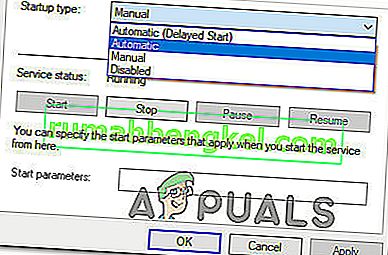
- Po włączeniu usługi uwierzytelniania i aktualizacji Hi-Rez Studios uruchom ponownie kreatora instalacji i sprawdź, czy problem został rozwiązany.
Jeśli nadal napotykasz ten sam błąd, przejdź do następnej metody poniżej.
Metoda 3: Zapobiegaj wszelkim zakłóceniom oprogramowania antywirusowego
Niektórzy użytkownicy dotarli do sedna problemu po odkryciu, że usługa HirezService.exe została zablokowana przez Bullguard lub podobny program antywirusowy lub firewall.
Jeśli używasz dowolnego pakietu zabezpieczeń innej firmy (program Windows Defender się nie liczy), spróbuj odinstalować program antywirusowy zapory lub wyłączyć zaporę i sprawdzić, czy błąd został rozwiązany. Oto krótki przewodnik, jak to zrobić:
Uwaga: pamiętaj, że wyłączenie ochrony w czasie rzeczywistym pakietu bezpieczeństwa nie spowoduje żadnej różnicy, ponieważ obecne reguły pozostaną niezmienione.
- Naciśnij klawisz Windows + R, aby otworzyć okno Uruchom. Następnie wpisz „ appwiz.cpl ” i naciśnij Enter, aby otworzyć Programy i funkcje .

- Zlokalizuj program antywirusowy (lub zaporę) innej firmy, kliknij go prawym przyciskiem myszy i wybierz polecenie Odinstaluj . Następnie postępuj zgodnie z instrukcjami wyświetlanymi na ekranie, aby całkowicie odinstalować oprogramowanie.
- Odwiedź ten link ( tutaj ) i pobierz specjalistyczne narzędzie do usuwania powiązane z pakietem zabezpieczeń innej firmy, aby usunąć wszelkie ślady.
- Uruchom ponownie komputer i spróbuj zainstalować lub uruchomić grę, która poprzednio wyświetlała informacje o uwierzytelnianiu i aktualizacji Hi-Rez Studios.
Jeśli błąd nadal się pojawia, przejdź do następnej metody poniżej.
Metoda 4: Ponownie zainstaluj aplikację gry
Innym sposobem wymuszenia ponownej instalacji usługi uwierzytelniania i aktualizacji Hi-Rez Studios jest całkowita ponowna instalacja gry wraz ze wszystkimi powiązanymi komponentami.
Inni użytkownicy w podobnej sytuacji zgłosili, że błąd został rozwiązany po ponownej instalacji gry wraz ze wszystkimi powiązanymi komponentami. Oto krótki przewodnik, jak to zrobić:
- Naciśnij klawisz Windows + R, aby otworzyć okno Uruchom . Następnie wpisz „ appwiz.cpl ” i naciśnij Enter, aby otworzyć Programy i funkcje .

- Przewiń listę aplikacji, kliknij prawym przyciskiem myszy grę, w której jest wyświetlany błąd, i wybierz opcję Odinstaluj .
- Postępuj zgodnie z instrukcjami wyświetlanymi na ekranie i po wyświetleniu monitu wybierz odinstalowanie wszystkich powiązanych usług.
- Po zakończeniu dezinstalacji uruchom ponownie komputer.
- Teraz uruchom instalator gry i gdy wyświetli się komunikat „ Uruchamianie usługi uwierzytelniania i aktualizacji Hi-Rez Studios ”, szybko naciśnij „Ctrl + Alt + Del” i otwórz Menedżera zadań.

- W menedżerze zadań zatrzymaj „usługę Instalatora Windows”, a następnie pozwól na kontynuację instalacji gry.

- Teraz przejdź do folderu gry i wyszukaj plik wykonywalny Hi-Rez Diagnostics i Support.
- Uruchom plik wykonywalny jako administrator i poczekaj, aż się zakończy.
- Sprawdź, czy problem nadal występuje.